Video Kesme ve Birleştirme, Hızlı, Kaliteli, Ücretsiz VirtualDub Programı ile
1 sayfadaki 1 sayfası
 Video Kesme ve Birleştirme, Hızlı, Kaliteli, Ücretsiz VirtualDub Programı ile
Video Kesme ve Birleştirme, Hızlı, Kaliteli, Ücretsiz VirtualDub Programı ile
VirtualDub ücretsiz alanında başarılı bir video editörü. Programın özellikleri
anlatmakla bitecek gibi değil. Birçok ücretsiz eklentisi de mevcut. Bu anlatımda
video kesme ve birleştirme işlemini anlatmaya çalışacağım.
Virtualdub programı filmleri keserken veya birleştirirken istersek tekrar kodlama
yapmıyor, bu yüzden hem hızlı bir biçimde kesip birleştirebiliyor, hemde kalite kaybı yaşanmıyor.
Filmlerin istemediğiniz kısımlarını filmden çıkarmak içinde kullanabilirsiniz
Buradan İndirebilirsiniz
Boyut: 1.58MB
Kısıtlamalar: Ücretsiz
Desteklediği Biçimler: Bilgisayarınızda ne kadar codec varsa
VirtualDub Kurulum
Tam olarak bir kurulumu yok ama aşağıdaki işlemi yapmak gerekiyor



VirtualDub Film Kesme







Virtual Dub ile Video Birleştirme






Save As Full Processing Mode
Aşağıdaki resimde 1 numara ile gösterdiğim yeri yukarıdaki anlatımda Direct stream copy
seçiyorduk, bunun sebebi videoyu tekrar kodlamak istemediğimizdendir. Eğer filmin
kesmek istediğimiz bölümünü veya birleştirdikten sonra yeniden kodlamak istersek
Save As bölümünü aşağıdaki gibi yapmamız gerekir. Herhangi bir filmi yada klibi kodlamak
içinde filmi açıp Save As kısmını aşağıdaki gibi yapabiliriz. Her codec'in kendine özel
ayarları vardır

Sürekli kullandığım bir programdır(özellikle Divx ve Xvid için), video ile uğraşıyorsunuz yada arada bir gerek oluyorsa kolay kullanımlı ve küçük boyutlu bu programı en az bir defa denemenizi tavsiye ederim Kolay gelsin...
Kolay gelsin...
anlatmakla bitecek gibi değil. Birçok ücretsiz eklentisi de mevcut. Bu anlatımda
video kesme ve birleştirme işlemini anlatmaya çalışacağım.
Virtualdub programı filmleri keserken veya birleştirirken istersek tekrar kodlama
yapmıyor, bu yüzden hem hızlı bir biçimde kesip birleştirebiliyor, hemde kalite kaybı yaşanmıyor.
Filmlerin istemediğiniz kısımlarını filmden çıkarmak içinde kullanabilirsiniz

Buradan İndirebilirsiniz
Boyut: 1.58MB
Kısıtlamalar: Ücretsiz
Desteklediği Biçimler: Bilgisayarınızda ne kadar codec varsa

VirtualDub Kurulum
Tam olarak bir kurulumu yok ama aşağıdaki işlemi yapmak gerekiyor




VirtualDub Film Kesme







Virtual Dub ile Video Birleştirme






Save As Full Processing Mode
Aşağıdaki resimde 1 numara ile gösterdiğim yeri yukarıdaki anlatımda Direct stream copy
seçiyorduk, bunun sebebi videoyu tekrar kodlamak istemediğimizdendir. Eğer filmin
kesmek istediğimiz bölümünü veya birleştirdikten sonra yeniden kodlamak istersek
Save As bölümünü aşağıdaki gibi yapmamız gerekir. Herhangi bir filmi yada klibi kodlamak
içinde filmi açıp Save As kısmını aşağıdaki gibi yapabiliriz. Her codec'in kendine özel
ayarları vardır


Sürekli kullandığım bir programdır(özellikle Divx ve Xvid için), video ile uğraşıyorsunuz yada arada bir gerek oluyorsa kolay kullanımlı ve küçük boyutlu bu programı en az bir defa denemenizi tavsiye ederim
 Kolay gelsin...
Kolay gelsin...1 sayfadaki 1 sayfası
Bu forumun müsaadesi var:
Bu forumdaki mesajlara cevap veremezsiniz
